Google Forms vs Microsoft Forms : lequel utiliser ?
Publié: 2022-09-01
Google Forms et Microsoft Forms sont des outils solides de création de formulaires, de questionnaires et d'enquêtes. Parce qu'ils sont tous deux basés sur le Web, offrent une variété de types de questions et vous offrent des options de réponse similaires, laquelle devriez-vous utiliser ?
Vous pouvez facilement créer un formulaire ou un quiz en utilisant les deux services. Les interfaces sont comparables sans différences notables. Ainsi, lorsqu'il s'agit de ce qu'un service offre par rapport à l'autre, une certaine fonctionnalité peut être le facteur décisif dont vous avez besoin pour décider entre eux. Voyons en quoi Google Forms et Microsoft Forms diffèrent.
Types de questions
Caractéristiques des questions
Caractéristiques du formulaire
Les deux services
Formulaires Google uniquement
Formulaires Microsoft uniquement
Partage et publication
Options d'affichage et d'exportation des réponses
Remarque : Gardez à l'esprit qu'il s'agit des fonctionnalités disponibles au moment de la rédaction de cet article, en juillet 2022. Vous pouvez voir les fonctionnalités mises à jour pour l'un ou l'autre service à tout moment.
Types de questions
Bien qu'il puisse sembler à première vue que Google Forms offre plus de types de questions, c'est un peu trompeur. Google Forms répertorie simplement chaque type séparément dans une seule liste déroulante, tandis que Microsoft Forms propose un menu latéral et certaines options dans le type de question.
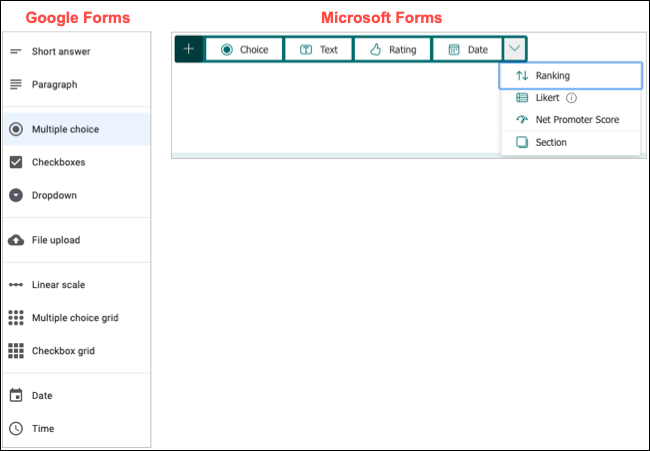
Prenons un exemple.
Google Forms répertorie les types de questions à choix multiples, cases à cocher et liste déroulante, tandis que Microsoft Forms vous propose le type de choix. Cependant, le type Choix peut prendre en charge les trois formats en utilisant des options supplémentaires.
Dans Microsoft Forms, choisissez le type de question Choix pour une question à choix multiples standard.
Pour créer le type Cases à cocher, activez l'option pour les réponses multiples. Bien qu'il ne s'agisse pas de cases à cocher en soi, vous pouvez accomplir la même chose en permettant au répondant de sélectionner plusieurs réponses.
Pour utiliser le type Liste déroulante, sélectionnez les trois points en bas à droite de la question au choix et choisissez "Liste déroulante" pour la formater en tant que telle.
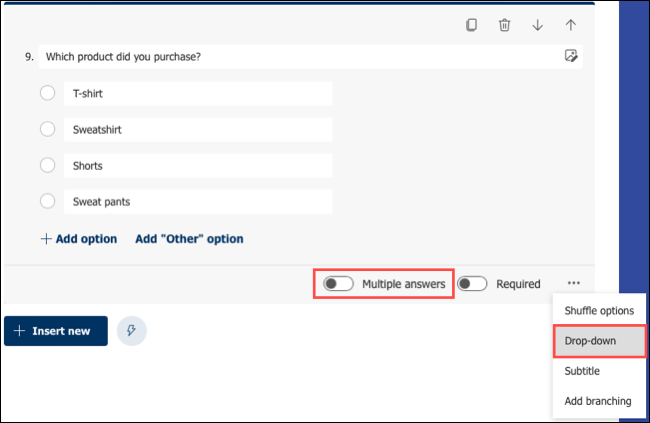
Vous pouvez utiliser les types de questions Microsoft Rating, Ranking, Likert et Net Promoter Score, telles que l'échelle linéaire, la grille à choix multiples et la grille de cases à cocher de Google. Et vous pouvez utiliser le type de question Texte de Microsoft et activer la réponse longue pour imiter les types de réponse courte et de paragraphe de Google.
CONNEXION: Comment créer une question de classement Google Forms
En réalité, les seuls types de questions que Google propose au-dessus de Microsoft sont le téléchargement de fichiers et l'heure. Si ce sont les types de questions dont vous avez besoin, alors vous aurez besoin de Google Forms.
Caractéristiques des questions
Google Forms et Microsoft Forms offrent des fonctionnalités spécifiques aux questions. Vous trouverez ci-dessous les fonctionnalités de question que vous pouvez utiliser avec les deux services.
- Ajoutez des images et des vidéos.
- Faire des questions obligatoires.
- Utilisez le branchement logique.
- Activez les options de lecture aléatoire pour les réponses.
- Inclure des points pour les quiz.
- Utilisez des restrictions ou une validation.
CONNEXION : Comment valider les réponses dans Google Forms
Caractéristiques du formulaire
En ce qui concerne les fonctionnalités de formulaire, vous verrez ici de nombreuses similitudes ainsi que quelques différences. Voici les fonctionnalités offertes par les deux services ainsi que celles qu'ils offrent chacun de manière distincte.
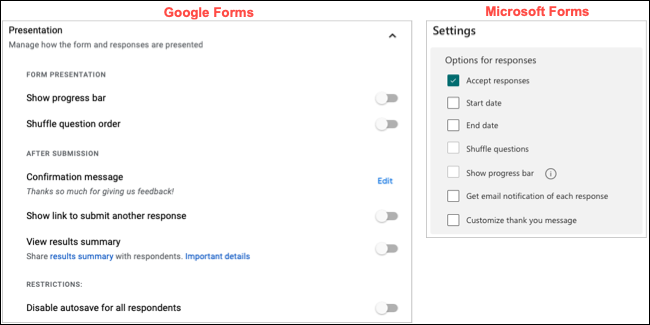

Les deux services
- Sections avec des options pour réorganiser les sections et les questions
- Thèmes avec capacité de personnalisation
- Aperçus de formulaire
- Afficher une barre de progression
- Mélanger l'ordre des questions
- Quiz d'auto-évaluation
- Imprimer le formulaire
- Message de confirmation personnalisable
- Recevez un email de chaque réponse
Formulaires Google uniquement
- Lien pré-rempli pour afficher des exemples de formulaires ou des formulaires partiellement remplis
- Autoriser les répondants à modifier un formulaire soumis
- Autoriser les répondants à soumettre une autre réponse
- Limiter les réponses par formulaire
- Possibilité de collecter des adresses e-mail
- Convertir un formulaire en quiz après sa création
- Possibilité de désactiver la sauvegarde automatique pour les répondants
- Options par défaut pour tous les formulaires et questions
- Possibilité d'importer des questions à partir d'autres formulaires
Formulaires Microsoft uniquement
- Dates de début et de fin d'ouverture et de fermeture des formulaires
- Aperçus pour les écrans mobiles et d'ordinateur
- Quiz spécifiquement pour les questions de mathématiques
Si vous recherchez plus de contrôle sur vos soumissions, Google Forms vous offre de nombreuses fonctionnalités que Microsoft Forms ne propose pas. Cependant, les fonctionnalités de formulaire proposées par Microsoft au-dessus de Google peuvent simplement être des facteurs décisifs en fonction de votre type de formulaire ou de questionnaire ou de votre intention. Par exemple, vous pourriez être plus intéressé par le démarrage et la fin automatiques d'un formulaire que par la limitation des réponses au formulaire.
Partage et publication
Étant donné que Google Forms et Microsoft Forms sont des services de formulaire Web, ils offrent chacun des options de partage simples. Mais vous trouverez ici quelques différences qui peuvent être importantes.
CONNEXION : Créer une enquête Web en toute simplicité avec Google Forms
Avec les deux services, vous pouvez envoyer le formulaire par e-mail, obtenir l'URL pour partager le formulaire vous-même ou obtenir le code d'intégration pour mettre le formulaire sur votre site Web. Vous pouvez également partager le formulaire sur Facebook et Twitter.
Google Forms vous offre la possibilité de personnaliser les dimensions du formulaire dans le code d'intégration avant de le copier. Cependant, le code que vous recevez de Microsoft Forms place les dimensions du formulaire au début, il est donc facile de le modifier si nécessaire.
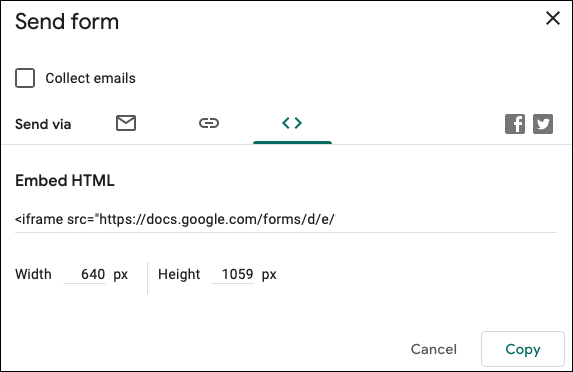
Microsoft Forms offre une excellente option de partage que Google Forms ne propose pas et c'est un code QR. Vous pouvez télécharger le code, puis partager cette image où vous le souhaitez pour un moyen très simple de diriger les gens vers le formulaire.
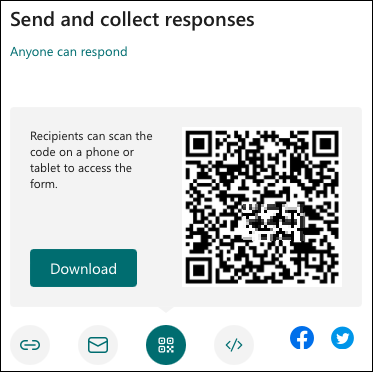
Options d'affichage et d'exportation des réponses
Les deux services vous permettent de faire les bases avec vos réponses au formulaire et au quiz. Vous pouvez afficher un résumé avec des graphiques utiles, voir les réponses individuelles et passer en revue les réponses à des questions spécifiques.
CONNEXION: Comment intégrer un tableau de réponse Google Forms dans Docs et Slides
Vous pouvez enregistrer les réponses Google Forms dans Sheets et les réponses Microsoft Forms dans Excel. Mais Google vous permet également de télécharger vos réponses au format CSV pour les ouvrir dans Excel ou une autre application de bureau si vous le souhaitez.
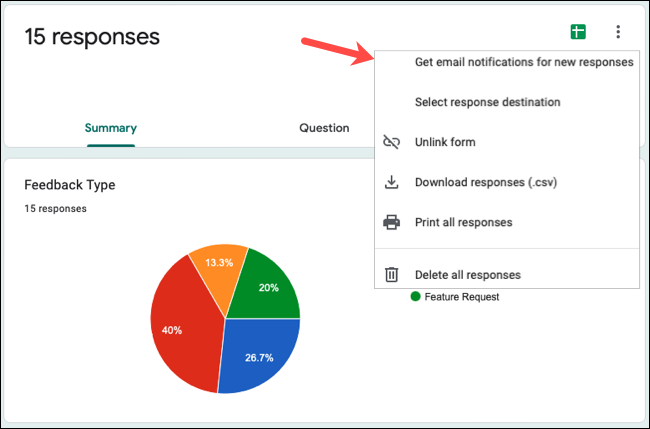
Microsoft Forms offre une fonctionnalité intéressante pour un lien récapitulatif vers les réponses du formulaire. Ceci est pratique si vous souhaitez partager des réponses avec d'autres personnes sans leur donner accès au formulaire. Copiez simplement le lien et collez-le dans un e-mail ou un message.
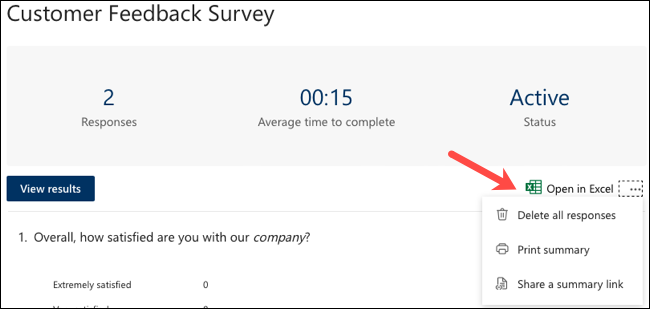
Comme vous pouvez le voir, Google Forms et Microsoft Forms offrent des fonctionnalités similaires pour les questions, les formulaires et les réponses. Comme les différences sont minimes, vous pouvez essayer les deux. Ou, restez simplement avec votre entreprise préférée à moins que vous ne remarquiez une caractéristique flagrante pour l'une ou l'autre qui est indispensable.
CONNEXION: 6 outils utiles que Microsoft Edge a que Google Chrome n'a pas
